Ограничение скорости всем “качальщикам”
Роутер MikroTik позволяет сделать настройку так, что при просмотре интернет страничек каждый клиент получит максимальную скорость, а как только начнет качать большие файлы, его скорость уменьшится. Для этого настраивается взрывная скорость Burst.
Допустим у нас есть входной интернет канал 20 Мбит/с. Мы хотим, чтобы каждый пользователь по возможности просматривал интернет странички с максимальной скоростью 20 Мбит/с. Но как только он начнет качать большие файлы, его скорость уменьшилась до 3 Мбит/с.
Добавим pcq очередь на загрузку с параметрами Burst.
- Откройте меню Queues.
- Перейдите на вкладку Queue Types.
- Нажмите синий плюсик.
- В поле Type Name укажите название очереди на загрузку pcq-burst-download.
- В списке Kind выберите pcq.
- В поле Rate укажите скорость на загрузку 3M (3 Мбит/с), которая будет действовать, если пользователь начнет качать файлы. Значение Rate должно быть меньше значения Burst Rate.
- В поле Burst Rate укажите максимальную скорость на загрузку 18M (18 Мбит/с), которая будет по возможности действовать для просмотра интернет страничек, пока пользователь не начнет качать файлы. Если два пользователя будут одновременно просматривать интернет странички, то 18 Мбит/с поделятся между ними. Каждый получит скорость по 9 Мбит/с. Если скорость вашего интернет-канала 20 Мбит/с, то скорость Burst Rate нужно ставить немного меньше, например, 18 Мбит/с, чтобы правила не уперлись в шейпер провайдера и сработали.
- В поле Burst Threshold укажите скорость 2M (2 Мбит/с), при превышении которой начнет действовать ограничение скорости Rate 3M. Значение Burst Threshold должно быть меньше значения Rate.
- В поле Burst Time укажите время для подсчета средней скорости загрузки 64. Роутер будет вычислять скорость каждую 1/16 периода. Например, при Burst Time=16 роутер будет вычислять каждую 1 сек, а при Burst Time=32 будет вычислять каждые 2 сек.Фактическое время, через которое сработает ограничение на загрузку вычисляется по формуле Real Time = Burst Threshold * (Burst Time / Burst Rate). В нашем случае ограничение сработает через Real Time = 2 * (64 / 20) = 6,4 секунды.Для тестирования работы Burst рекомендую сначала поставить большим значение Burst Time. Например, для данного случая лучше поставить Burst Time=192. При этом значении ограничение скорости сработает через 19,2 секунды. Это позволит запустить торрент на компьютере и посмотреть, как будет срабатывать Burst.
- Проверьте, что напротив Dst. Address стоит галочка.
- Нажмите кнопку OK.
Добавим pcq очередь на отдачу с параметрами Burst.
- Нажмите синий плюсик.
- В поле Type Name укажите название очереди на отдачу pcq-burst-upload.
- В списке Kind выберите pcq.
- В поле Rate укажите скорость на отдачу 3M (3 Мбит/с), которая будет действовать, если пользователь начнет передавать файлы в интернет. Значение Rate должно быть меньше значения Burst Rate.
- В поле Burst Rate укажите максимальную скорость на отдачу 18M (18 Мбит/с), которая будет по возможности действовать для просмотра интернет страничек, пока пользователь не начнет передавать файлы в интернет.
- В поле Burst Threshold укажите скорость 2M (2 Мбит/с), при превышении которой начнет действовать ограничение скорости Rate 3M. Значение Burst Threshold должно быть меньше значения Rate.
- В поле Burst Time укажите время для подсчета средней скорости отдачи 64.Для тестирования работы рекомендую сначала поставить большим значение Burst Time=192. При этом значении ограничение скорости сработает через 19,2 секунды. Это позволит запустить торрент на компьютере и посмотреть, как будет срабатывать Burst.
- Поставьте галочку напротив Src. Address.
- Уберите галочку напротив Dst. Address.
- Нажмите кнопку OK.
Теперь добавим в Simple Queues правило с ограничениями.
- Перейдите на вкладку Simple Queues.
- Нажмите синий плюсик.
- На вкладке General в поле Name укажите название правила queue-burst-limit.
- В поле Target укажите нашу подсеть 192.168.88.0/24
- Перейдите на вкладку Advanced.
- В списке Queue Type в колонке Target Upload выберите pcq-burst-upload.
- В списке Queue Type в колонке Target Download выберите pcq-burst-download.
- Нажмите кнопку OK.
Теперь проверьте на компьютере скорость с помощью сайта www.speedtest.net. Она должна стремиться к максимальной 18 Мбит/с. После этого поставьте на закачку торрент и посмотрите, как измениться скорость. Если вы использовали Burst Time=192, то через 20 секунд после старта закачки торрента скорость упадет до 3 Мбит/с.
Практика применения SXT LTE
Можно рассмотреть пример использования устройства модели SXT LTE. На изображении показано покрытие сетью LTE одного района города Санкт-Петербург. Предположительно роутер находится в доме, расположенном в поселении Монолит. В таком случае появляется 3 сектора подключения к беспроводной сети:
- 1 сектор — с направления Красная Бавария;
- 2 сектор — с направления Комарово;
- 3 сектор — с направления Репино.
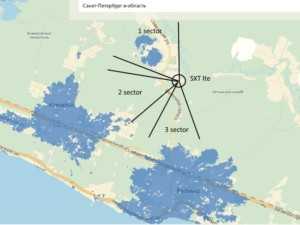
SXT LTE может подключать объекты на удалённом расстоянии в местах со слабым сигналом LTE и позволяет выбирать активное рабочее направление. Это даёт возможность найти подходящую базовую станцию по тестам канала связи и по данным качества сигнала.
Модельный ряд wAP LTE kit
Компания, выпускающая сетевое оборудование под брендом MikroTik, на нынешний момент предлагает несколько продуктовых линеек для передачи интернет-сигнала, в том числе серию WAP.
Этот модельный ряд состоит из таких моделей устройств:
- MikroTik wAP R RBwAPr-2nD. Базовая комплектация не включает встроенный модем, что указывает на необходимость дополнительного приобретения. Работа беспроводной Wi-Fi сети осуществляется на частоте 2,4 ГГц, и может подключаться 1 сим-карта.
- MikroTik wAP R ac RBwAPGR 5HacD2HnD. Эта точка доступа не оборудована внутренним модемом. Wi-Fi сеть работает в 2 диапазонах частоты, которые имеют показатели 2,4 и 5 ГГц. Может подключаться 1 симка.
- MikroTik wAP LTE Kit модели RBwAPR 2nD&R11e LTE. Устройство конструкции включает внутренний модем типа LTE, а также место для сим-карты. Фай-Фай модуль работает на частоте 2,4 ГГц. Эта модель запросто подключается к сети любого поколения.
- MikroTik wAP ac LTE kit RBwAPGR 5HacD2HnD&R11e LTE. Эта модель оснащена встроенным LTE-модемом и слотом для сим-карты. Вай-фай модель может работать в 2 частотных диапазонах. Подсоединяется к любой сети.
- MikroTik wAP 4G kit RBwAPR 2nD&R11e 4G. Отличительной чертой этого устройства называют возможность подключения только к сети 4 поколения. Конструкция оборудована внутренним модемом типа LTE, а также разъемом для сим-карты. Wi-Fi модуль функционирует на частоте 2,4 ГГц.
- MikroTik wAP ac 4G kit RBwAPGR 5HacD2HnD&R11e 4G. Имеет все характеристики предыдущей модели. Отличается возможностью работы Вай-фай модуля, который функционирует в 2 диапазонах частоты.
- MikroTik wAP ac LTE6 kit RBwAPGR 5HacD2HnD&R11e LTE6. Имеет стандартный набор характеристик. Отличительной чертой называют наличие нового внутреннего модема 6 поколения. Он существенно увеличивает скорость загрузки данных.
Все устройства имеют встроенные антенны, имеющие усиление 4 дБи. Это позволяет немного расширить зону покрытия, а также стабилизировать сигнал.
Характеристики LTE-карты
В устройстве конструкции LTE роутера Mikrotik есть модуль типа LTE.
Этот важный элемент имеет такие характеристики:
- возможность подключения к сети 2G;
- скорость работы в сети 3G составляет 21 Мб/сек при приеме данных, и 5,76 Мб/сек во время отдачи;
- соединение с сетью 4 поколения обеспечивает скорость 150 Мб/сек при загрузке, и до 50 Мб/сек при отдаче;
- возможность функционирования в различных частотных диапазонах.
Если встроенный модуль этого типа не имеет необходимых параметров, пользователь может остановить выбор на модели, не включающей LTE-карту. Наличие PCIe слота указывает на возможность установки карты типа LTE, обладающей нужными параметрами.
Настройка Wi-Fi 2Ghz в MikroTik
У нас на вооружении RouterBOARD 952Ui-5ac2nD, который имеет 2 антенны, одну на 2,4 другую 5. Схема сети самая простая – интернет приходит на ether1. Интерфейсы ether2-5, wlan1 и wlan2 находятся в bridge 192.168.0.1/24. Перед настройкой точки доступа рекомендуется прошить через Netinstall (при написании статьи использовалась RouterOS 6.46.6). Это делается, чтобы снять установленные ограничения с завода для импорта в Россию, а также появился список стран в выпадающем меню Country. Взглянем на наш bridge1.
Переходим в Wireless и видим, что интерфейсы находятся в выключенном состоянии. Пока не включаем их.
В конфигурации будут созданы 2 сети на разных частотах с одинаковым паролем аутентификации. Для того чтобы задать пароль аутентификации нужно создать Security Profile.
Укажем корректные значения:
- Имя профиля;
- Пароль для WPA – рекомендуется не использовать (достаточно снять галочку WPA PSK в Authentication Types);
- Пароль для WPA2.
Сохраняем и открываем интерфейс wlan1. Включаем Advanced Mode.
После включения дополнительного режима появляются скрытые возможности. Нас интересует самая главная и важная вкладка Wireless.
Зададим основные параметры:
- Mode – ap bridge;
- Band – 2GHz-G/N;
- Channel Width – 20MHz;
- SSID — WiFi_2.4;
- Wireless Protocol – 802.11;
- Security Profile – General WiFi;
- Country – russia3.
Отдельного внимания заслуживает параметр Frequency (частота). Задать параметр можно из выпадающего списка. Если выбрать значение auto, то роутер установит частоту более или менее свободную только при включении и будет сидеть на ней до следующего включения. Т.е. вы включаете роутер, при поднятии AP сканируется эфир, становится на наиболее не загруженную частоту до следующего ребута. Что если я хочу сам задать частоту на устройстве? Отличный вопрос, так давайте просканируем эфир!
К счастью, у Mikrotik таких утилит достаточно. Запустим утилиту Scan и нажмем Start.
Мы видим чистый эфир (благодаря тому что запуск утилиты происходил не в многоквартирном доме). Доступен mac соседних точек, имя сети, частота и канал. Так же уровень сигнала, шума. Очень полезная утилита.
Freq. Usage – показывает в процентном соотношении использование частот согласно указанной стране в настройках роутера Микротик..
Wireless Snooper – показывает не только какие точки, какую частоту и каналы используют, а еще и клиентские устройства, которые подключены к тем или иным точкам. Штука прям для хакеров.
И на какую же частоту мне встать? В моем конкретном случаю, на любую! Т.к. эфир чист и свободен, но я выберу 2412. Если вы находитесь в многоквартирке, то вот вам рекомендации:
- Отталкивайтесь от 1, 6 и 11 каналов. Смотрите какие из них менее всего загружены на тот и вставайте;
- Не выставляйте ширину канала 20/40 – вы тем самым создаете еще больше интерференций. Пусть будет медленно, но, верно, на 20;
- Не поднимайте мощность на максимум, даже делайте ее меньше.
Задав значения включим интерфейс.
Обязательно проверьте включение антенн в HT. Галочки должны быть везде.
Интересный факт, но как только подключается новый клиент, интерфейс переходит в состояние run. Взглянем на подключившихся во вкладке Registration.
Описание технических характеристик роутеров
Латвийские маршрутизаторы дают возможность создавать точки доступа, которые используются внутри домов, больших офисов и снаружи. На рынке представлены модели любой ценовой категории. В Wi-Fi модули внедрены мощные процессоры. У них приличный объём оперативной памяти. Устройства работают под сетевой ОС из семейства Linux.

Есть функция виртуализации и поддержка VRF. В роутеры встроен брандмауэр, осуществляющий фильтрацию по IP-адресу, который был выбран пользователем. Присутствуют гибкие возможности для настройки автоматического нахождения ошибок и их исправления. Во время управления оборудованием разрешается применять скрипты.
Основные преимущества микротик 4g роутеров:
- прочный металлический корпус;
- внедрённые физические антенны;
- отсутствие перегревания при длительном функционировании;
- поддержка POE;
- оснащение современными процессорами (36-ядерный Tilera);
- возможность работы с протоколами подключения BGP, OSPF и другими;
- надёжная операционная система RouterOS;
- поддержка разных сетевых технологий (Ipv6, Atheros);
- наличие нескольких портов, работающих как LAN либо WAN.
Роутеры MikroTik
MikroTik – латвийская компания, созданная в 1995 году. Официальное название – Mikrotikls Ltd. А MikroTik – это торговая марка, под которой продаётся сетевое оборудование, в том числе роутеры, а также операционные системы для таких устройств. Да, у этого производителя есть мощное программное обеспечение – RouterOS на базе Linux. Эта операционная система расширяет возможности маршрутизатора, позволяет настраивать его под различные задачи и ставит MikroTik в один ряд с оборудованием Cisco и Juniper. Но стоит ли приобретать такой роутер для использования в домашней сети? Давайте разберёмся, какие плюсы у маршрутизаторов MikriTik в сравнение с другими роутерами. И каковы их недостатки.

Как правильно настроить связку HG8245H и MikroTik hEx?
Порой одного роутера недостаточно для построения сети. Сигнал Wi-Fi может не доходить до некоторых комнат. В качестве примера будут взяты роутеры HG8245H и MikroTik hEx. Инструкция, как настроить связку:
- Определить, какой роутер будет главным. Он должен быть подключён к интернету и раздавать вай-фай. Другой будет усиливать сеть главного роутера.
- Установить в настройках сети основного роутера статический канал для беспроводной сети вместо автоматического.
- Зайти в настройки второго роутера, чтобы сменить его IP-адрес. Он должен отличаться от IP-адреса основного маршрутизатора. Например, для этого можно изменить последнюю цифру.
- Потом указать имя второй беспроводной сети. Также установить такой же канал, как в настройках главного роутера.
- Поставить галку напротив «Включить WDS» и нажать кнопку поиска.
- Выбрать сеть, от которой роутер будет получать интернет. Нажать на кнопку подключения возле нужной.
- Ввести пароль к основной сети и сохранить. Перезагрузить и вернуться в настройки второго роутера. Рядом с «Состояние WDS» должно быть указано «Включено». Это будет свидетельствовать об успешном подключении второго роутера к основному и о том, что он может раздавать интернет по вай-фай.
- Отключить DHCP-сервер на втором роутере. Теперь связка настроена.
Микротик девайсы предоставят пользователям качественное и стабильное интернет соединение вне зависимости от местоположения
Важно правильно настраивать устройство
Точка доступа LTE: Внешний вид и комплектация
Модель wAP LTE kit отличается прежде всего вполне доступной и демократичной стоимостью. Прибор оснащен слотом под симку. Также предусмотрено наличие внутренних антенн. Визуально LTE роутер Mikrotik ничем не отличается от других моделей точек доступа LTE. В комплекте стандартный набор аксессуаров. В коробке, в которой поставляется прибор, можно найти дополнительный винт под крестообразную отвертку. Блок питания и инжектор такие же, как и в других моделях.
Если вы планируете размещать прибор на подоконнике, чтобы улучшить сигнал, можно использовать специальную подставку, которая также присутствует в комплекте. Это пластиковая подставка, изготовленная из такого же материала, что и корпус аппарата. Внизу устройства предусмотрены резиновые вставки, которые препятствуют падению прибора. Остальные способы фиксации не предусмотрены производителем. Антенны рассчитаны на обеспечение одного канала приема-передачи. В отличие от предыдущих моделей этого же производителя, в этом аппарате добавились индикаторы сети и слот под симку. Также имеются специальные заглушки для SMA-коннекторов.
При необходимости к прибору можно подключить наружную антенну. Применять такие антенны целесообразно в тех случаях, если пользователь находится вдалеке от вышек поставщика услуг. Если наблюдается слабый прием сигнала, также можно использовать такие антенны. Но, по отзывам пользователей, встроенных антенн обычно хватает для работы в стандартных условиях. Так же, как и rbwapgr 5hacd2hnd r11e lte, в wAP LTE kit предусмотрен слот под симку выбранного оператора. Слот для карточки располагается в правом углу. Ее следует устанавливать чипом кверху. На корпусе имеется кнопка сброса.
Плюсы и минусы роутеров MikroTik
Сразу отметим, что сравнивать MikroTik с оборудованием TP-Link, D-Link или Asus некорректно. Это устройства совершенно другого уровня, стоящие в одном ряду с профессиональным сетевым оборудованием.
Рассмотрим основные плюсы:
- Поэтому основной плюс роутеров MikroTik это цена. Они дешевле, например, чем аналогичные Cisco, но при этом обладают сопоставимыми возможностями. При этом цена этих устройств несколько выше, чем у популярных домашних роутеров. Но в модельном ряду присутствуют и вполне бюджетные устройства.
- Второй плюс – мощный функционал, недоступный в обычных домашних роутерах. Он позволяет реализовать практически всё, что может потребоваться в локальной сети. Единая операционная система позволяет легко интегрировать в инфраструктуру сети любое новое оборудование.
- Третий плюс – надёжность и стабильность работы. Вам не придётся постоянно что-то менять или перезагружать. Однажды настроенная сеть на базе роутера MikroTik будет работать долго и без перебоев.
При этом нет никаких проблем с обновлением и документацией. Все необходимые файлы можно скачать с сайта производителя.
Но, кроме плюсов, конечно же следует отдельно остановиться на недостатках, которые могут стать проблемой для домашнего пользователя:
- Первый – это сложность настройки. Если вы не разбираетесь в тонкостях сетевой архитектуры и не имеете опыта работы с профессиональным оборудованием, на этом этапе могут возникнуть трудности. Конечно, можно настроить базовый функционал по инструкции, но тогда ваш MikroTik ничем не будет отличаться от какого-нибудь D-Link. А какой тогда в нём смысл? Для полноценной реализации всех возможностей железа вам либо придётся изучать массу документации либо обращаться к специалистам.
- А вот со специалистами тоже могут возникнуть проблемы. Поскольку оборудование MikroTik не очень распространено, найти мастера, который с ним умеет обращаться, будет непросто. Особенно если вы живёте не в мегаполисе, а в небольшом городе, где такие специалисты мало востребованы.
- Третий недостаток – узкая спецификация устройств. Если вам нужно всё в одном – быстрый Wi-Fi, гигабитные порты, встроенный торрент-клиент, DLNA, IPTV и ещё куча примочек, то MikroTik однозначно не для вас. Если у популярных производителей домашних роутеров всё это в той или иной мере присутствует в каждой модели, то MikroTik это, прежде всего, маршрутизатор. Конечно, программное обеспечение позволяет реализовать различные дополнительные хотелки, но, во-первых, придётся долго разбираться с настройками, а, во-вторых, не факт, что всё это будет работать так, как надо.
Вывод: роутеры MikroTik функциональны, но сложны в использовании. Большинству домашних пользователей такие устройства не нужны. Они могут быть интересны для построения сложной сетевой структуры и, в первую очередь, интересны системным администраторам. Но, если вы хотите от вашей сети чего-то большего, чем может дать обычный роутер, и при этом любите экспериментировать, то, возможно, MikroTik это как раз ваш выбор.
Termit CR41P
Цифровой Ангел (digitalangel.ru)SoCRAM:Flash-память:Wi-Fi:МодемQuectel EC25-EПрошивкаUSB HostMicroSDКрепление на DIN-рейкуGPS/GLONASS:Последовательные интерфейсы:Выводы I/O:кликабельноVRRPmultiwan
Настройка WAN
Настройка приоритетов интернет-каналов. Можно выбрать основной и резервныеНастройка мониторинга доступности интернет-канала. Можно указать хост, который будет проверяться, интервалы проверок и число попытокНастройка условий переключения между SIM-картами не работает в связке с мониторингом доступности интернета
Минусы
- Нельзя указать разные адреса мониторинга для каждой SIM-карты
- Условия переключения на резервную SIM-карту вынесены отдельно от мониторинга доступности интернета
Подключение Mikrotik rbwapr 2nd r11e lte
Устройство готово к работе непосредственно сразу после вскрытия коробки, поэтому от пользователя особые навыки и специфические действия не понадобятся. Система предложит абоненту выполнить обычные настройки. В параметрах по умолчанию в роли главного шлюза выступает LTE-интерфейс. Стандартная подсеть 192.168.88.1/24. Чтобы выполнить настройки конфигурации, никаких сложных действий выполнять не придется. Даже у новичков обычно не возникает трудностей.
Симку в устройство нужно устанавливать чипом кверху. Иногда возникают сложности с извлечением карточки, поскольку в слот она входит достаточно плотно. В зависимости от того, услугами какого оператора вы пользуетесь, может возникнуть необходимость в дополнительных настройках. Получить детальную информацию относительно этого вопроса можно на официальном сайте оператора.
По отзывам пользователей, которые проводили тестирование пропускной способности, установленный на подоконнике прибор, способен обеспечивать скорость около 20/40 Мбит. Это неплохой показатель для домашнего устройства. Стоит учитывать, что параметры скорости напрямую будут зависеть еще и от того, в каком городе вы находитесь, и услугами какого оператора пользуетесь. Лучшие параметры соединения можно обеспечить путем установки внешней антенны.

Описание
MikroTik LtAP mini LTE kit (модель RB912R-2nD-LTm&R11e-LTE) — это компактная Wi-Fi точка на 2 ГГц со встроенным 2G/3G/4G модемом и GPS модулем. Поддерживаются международные полосы LTE 1, 2, 3, 7, 8, 20, 38, 40. Устройство имеет влагозащищенный корпус.
Применяется для раздачи интернета по Wi-Fi в автомобилях, автобусах, трамваях, троллейбусах и поездах. Встроенный GPS модуль позволяет отслеживать движение транспорта в реальном времени.
Максимальная скорость модема на загрузку составляет 150 Мбит/с и на отдачу – 50 Мбит/с.
Основные характеристики
|
MikroTik LtAP mini LTE kit имеет два слота miniSIM. Их используют для подключения интернета от двух разных провайдеров. Если один из провайдеров не работает, то можно переключиться на второго провайдера. Одновременно два провайдера не работают.
Питание подается на RB912R-2nD-LTm&R11e-LTE тремя способами:
- через разъем MicroUSB с постоянным напряжением 5В;
- через стандартный разъем питания DC jack с постоянным напряжением 8-30В;
- через LAN порт по технологии POE 802.3af/at с постоянным напряжением 12-57В.
Следовательно, устройство легко запитать от аккумулятора автомобиля или с помощью автомобильного блока питания для прикуривателя с выходом MicroUSB 5В.
Внутри устройства есть две встроенные LTE антенны с разъемами u.FL. При желании их можно отсоединить и подключить внешнюю LTE антенну для лучшего приема сигнала, например, антенну MikroTik mANT LTE 5o с переходником MikroTik ACSMAUFL.
Устройство имеет встроенную GPS антенну с разъемом u.FL. Ее также можно отсоединить и подключить внешнюю GPS антенну, например, антенну MikroTik ACGPSA с переходником MikroTik ACSMAUFL, которые не входят в комплект поставки и приобретаются отдельно. После подключения внешней антенны, ее нужно активировать, выбрав port serial0.
Подключение внешней LTE и GPS антенны.
Внутри установлена операционная система RouterOS Level4. Она позволит настроить равномерное распределение скорости интернета между всеми клиентами Wi-Fi сети.
Wi-Fi точка рассчитана на эксплуатацию внутри помещения или на улице при температуре от -40°C до +70°C.
MikroTik LtAP mini LTE kit отлично подойдет для раздачи интернета по Wi-Fi, используя сети мобильных операторов.
Эксклюзивный обзор Mikrotik wAP-LTE-kit от ЗАО «Вива-Телеком»

«В комплект поставки MikroTik wAP LTE kit входит:1. Точка доступа2. Блок питания3. Пластиковая настольная подставка4. PoE-инжектор5. Металлическая основа для крепления6. Настенное крепление и набор винтов7. Кабель питания (автомобильный адаптер), 0.35 м, 4 пина8. Пластиковая стяжка9. Краткое руководство пользователя.»

«Передняя панель корпуса MikroTik wAP LTE kit, ничего выдающегося, есть только лого Mikrotik.»

«На задней стороне корпуса видим посадочное место под настенное крепление.Тут же присутствует стикер с указанием модели, артикул, и др. краткой технической информацией.»

«Для того чтобы снять крышку интерфейсных портов, открутим винт специальным ключом (вложен в комплект поставки). И далее тянем крышку на себя, стягиваем по полозьям.»

«Интерфейсные порты MikroTik wAP LTE kit.Рассмотрим по порядку, первым идет слева направо Ethernet RJ45 10/100 Ethernet порт, с возможностью питания по PoE (9-30 В).Далее 4х-пиновый разъем питания, производитель подразумевает возможность использования питания в автомобиле, и прикладывает в комплект специальный кабель-переходник.Следом обычный разъем питания (jack), питание 9-30 В.Ниже разъема питания jack, расположены индикаторы активности устройства, электропитание, уровень сигнала.Правее видим слот для установки SIM карты.И над слотом SIM карты кнопка RESET, для перезагрузки устройства.»

«Чтобы снять корпус, откручиваем один винт находящийся на площадке у интерфейсных разъемов и далее аккуратно стягиваем верхнюю часть корпуса по направляющим.»

«Печатная плата MikroTik wAP LTE kit (RBwAPR-2nD&R11e-LTE).»

«Фото печатной платы MikroTik wAP LTE kit (RBwAPR-2nD&R11e-LTE), обратная сторона.Здесь бросается в глаза слот под SIM карту, в правом нижнем углу.И также дублируется стикер с указанием модели, артикул, серийный номер и пр.»

«Настольная пластиковая подставка для MikroTik wAP LTE kit.»

«MikroTik wAP LTE kit на подставке.Внешний вид хорош, нам понравился.»

«Комплект креплений MikroTik wAP LTE kit на поверхность (потолок, стена).»

«PoE-инжектор 10/100 Ethernet для MikroTik wAP LTE kit.»

«Адаптер питания (блок питания) для MikroTik wAP LTE kit с такими параметрами:вход: 100-240 Вб 50/60 Гц.выход: 24 В, 0.8 А.»
Обзоры других точек доступа Mikrotik от ЗАО «Вива-Телеком»
| Обзор MikroTik SXTsq 5 High Power6 фото в обзоре | Обзор MikroTik SEXTANT-G7 фото в обзоре | Обзор MikroTik SXTsq Lite59 фото в обзоре |
| Обзор Mikrotik wAP14 фото в обзоре | Обзор MikroTik SXT-G-2HnD6 фото в обзоре | Обзор MikroTik SXTsq Lite28 фото в обзоре |
|
Контакты полностью | Краснодар(861) [email protected]Москва(499) [email protected] Омск(3812) [email protected]Статус счета |
Контакты и поддержкаНовости от 25.12.2020Наши преимуществаО компанииОплатаДоставка
КраснодарСолнечная, д. 4 «Б», офис 200+7 (861) [email protected]МоскваМО, Подольск, Рощинская, 22 «А», офис 302+7 (499) [email protected]Омск7-я Северная, д. 186+7 (3812) [email protected]
| Перейти в корзину |
| Перейти в закладки |
| Оборудование и решения профессионалов. 12 лет успешной работыФлагманский сайт и онлайн-магазин компании Вива-Телеком |
Обзор и фотографии Mikrotik wAP-LTE-kit
Какой роутер MikroTik выбрать?
Если вы начинающий пользователь и роутер нужен вам для дома, рекомендуем остановить свой выбор на одной из бюджетных моделей с Wi-Fi. В этом случае вам подойдёт MikroTik hAP mini или MikroTik hAP Lite Classic.
Для тех, кому важно наличие гигабитных портов и порта USB, подойдёт MikroTik hAP AC2 RBD52G. Приобретать MikroTik hAP ac (RB962UiGS-5HacT2HnT) имеет смысл только в том случае, если вы планируете подключаться к интернету через оптоволокно. Приобретать MikroTik hAP ac (RB962UiGS-5HacT2HnT) имеет смысл только в том случае, если вы планируете подключаться к интернету через оптоволокно
Приобретать MikroTik hAP ac (RB962UiGS-5HacT2HnT) имеет смысл только в том случае, если вы планируете подключаться к интернету через оптоволокно.

















































